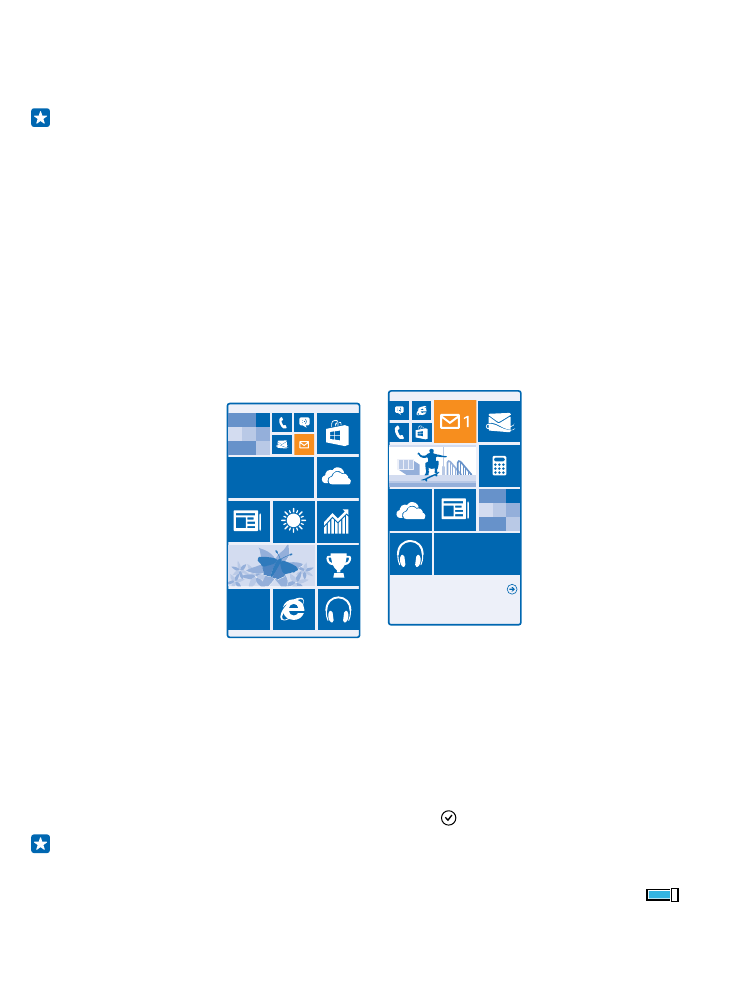
Personalizar a tela inicial
Personalize sua tela inicial: escolha sua foto de plano de fundo, fixe seus aplicativos favoritos e muito
mais na tela inicial, ou altere o layout e o tamanho dos blocos como desejar. Para aproveitar ao
máximo o espaço da tela inicial, agrupe os aplicativos em pastas.
1. Para adicionar uma foto de plano de fundo, deslize de cima para baixo na tela inicial e toque em
TODAS AS CONFIGURAÇÕES.
2. Toque em tela inicial+tema > escolher foto.
3. Toque em uma foto, recorte-a como desejar e toque em .
Dica: Por que não combinar as cores dos blocos e do plano de fundo com sua foto de plano de
fundo? Toque em Tela de fundo ou em Cor de destaque. Para compartilhar um tema com todos
os dispositivos Windows, na tela inicial, deslize de cima para baixo, toque e, TODAS AS
CONFIGURAÇÕES > sincronizar configurações, e mude a opção tema para Ativado
.
© 2014 Microsoft Mobile. Todos os direitos reservados.
32
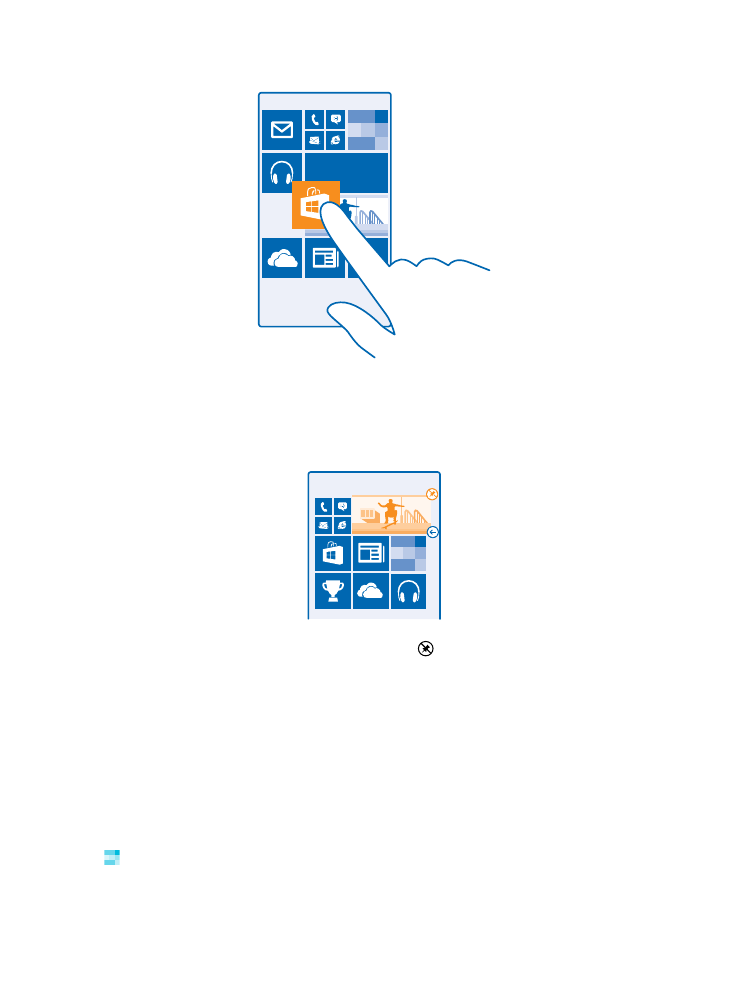
Mover um bloco
Toque e segure o bloco, arraste-o e solte-o no novo local e toque na tela.
Redimensionar ou liberar um bloco
Para redimensionar, toque e segure o bloco e toque no ícone de seta.
Os blocos podem ser pequenos, médios ou grandes. Quanto maior o bloco, mais informações ele
poderá mostrar.
Para liberar o bloco, toque e segure o bloco e toque em .
Agrupar blocos em pastas
Toque e segure o bloco e, em seguida, arraste-o e solte-o na parte superior do bloco ou da pasta
com a qual você deseja agrupá-lo. Para abrir um aplicativo da pasta, toque na pasta e no aplicativo
desejado. Para alterar o nome da pasta, toque e segure o nome e digite o nome desejado. Para
remover uma pasta, libere os blocos contidos nela.
Fixar um aplicativo
Deslize para a esquerda para ir até o menu de aplicativos, toque e segure o aplicativo e toque em
fixar na tela inicial.
Fixar um contato
Toque em Pessoas, toque e segure o contato e toque em fixar na tela inicial.
Quando você fixa contatos, suas atualizações de feeds são mostradas no bloco, e é possível chamá
-los diretamente da tela inicial.
© 2014 Microsoft Mobile. Todos os direitos reservados.
33